2023-07-10 243
ppt简历的制作方法
1、打开PowerPoint,新建空白演示文稿。
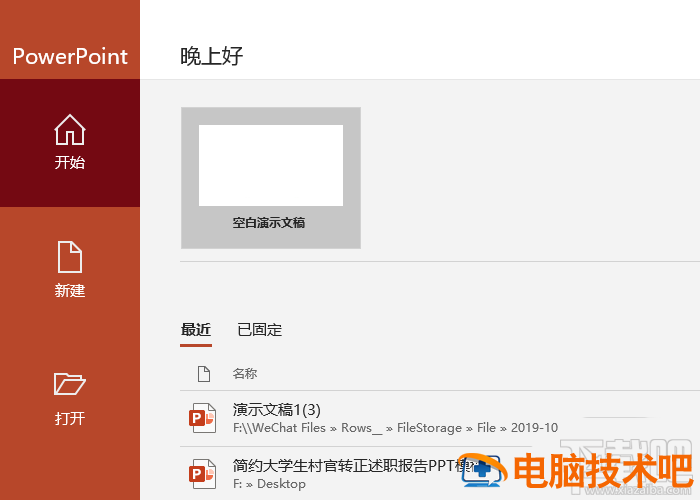
2、在插入中单击形状。
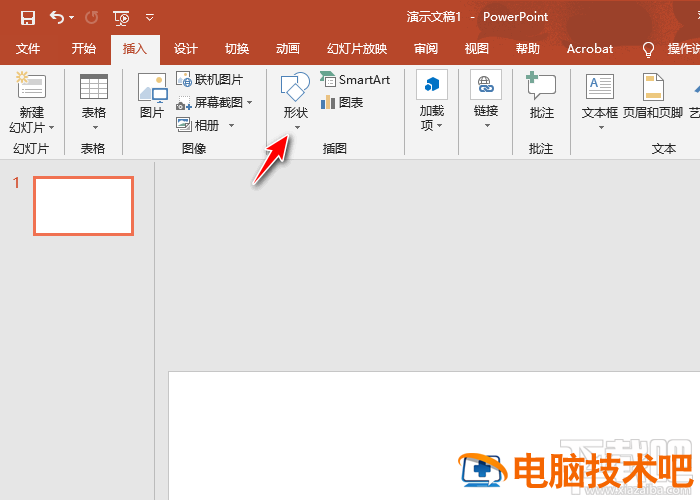
3、在形状中选择V型插入。
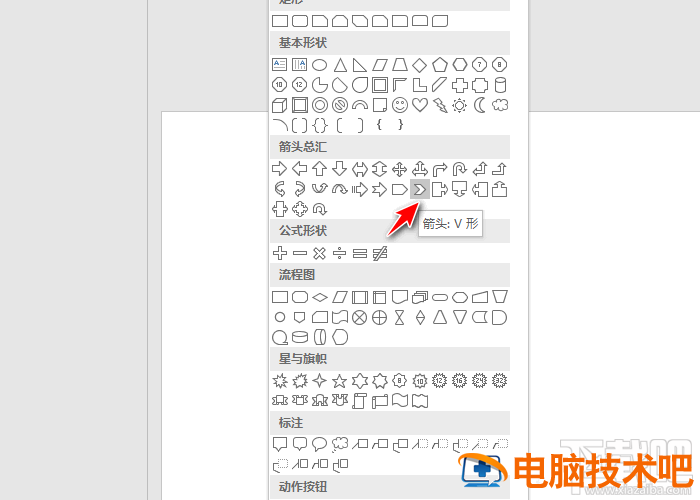
4、右键单击V型,选择编辑文字,输入:个人简历。
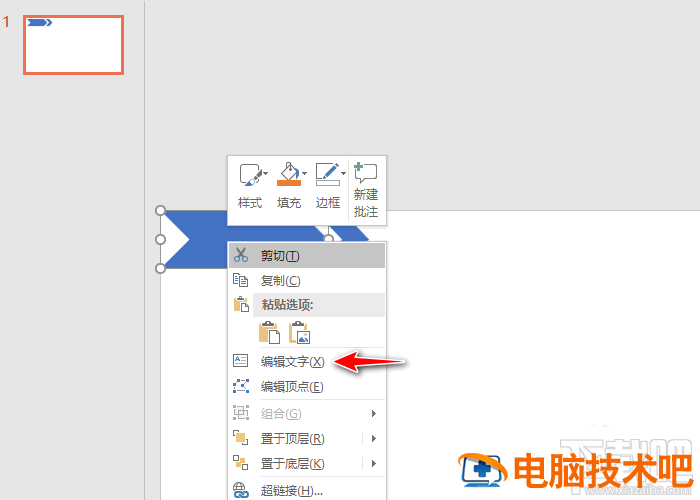
5、插入图片。
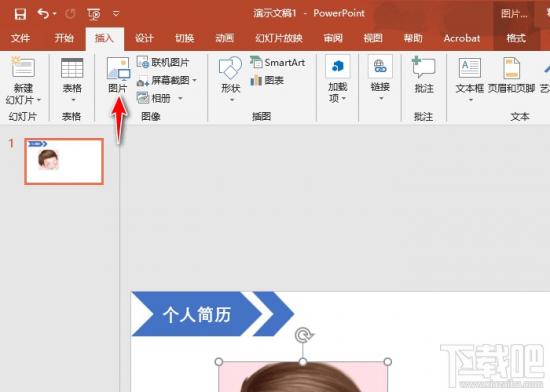
6、右键单击图片,选择样式,为其设置白色外框。
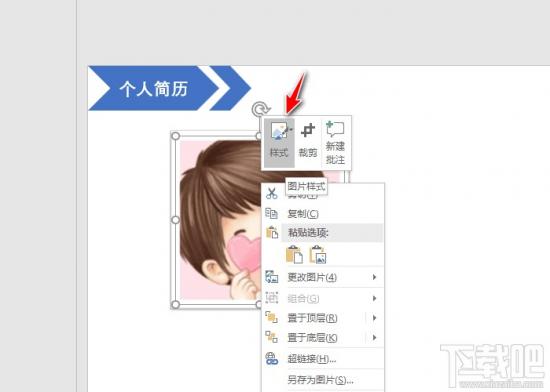
7、在插入中点击文本框,在图片下方输入姓名。
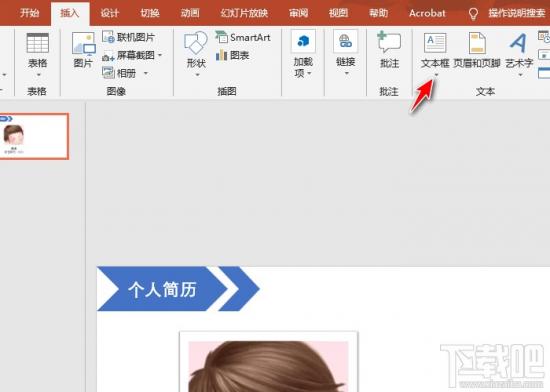
8、在图片右侧插入文本,输入个人详细信息,至此,个人简历就制作完成了。
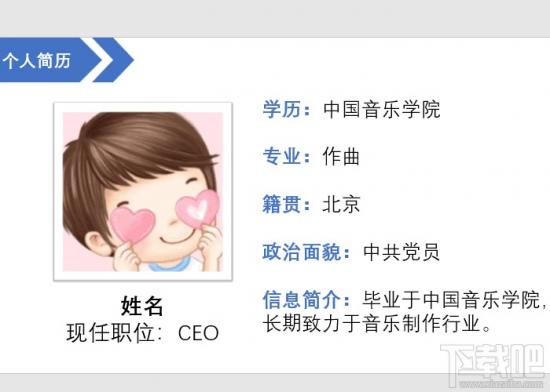
总结:
1、打开PowerPoint,新建空白演示文稿。
2、在插入中单击形状。
3、在形状中选择V型插入。
4、右键单击V型,选择编辑文字,输入:个人简历。
5、插入图片。
6、右键单击图片,选择样式,为其设置白色外框。
7、在插入中点击文本框,在图片下方输入姓名。
8、在图片右侧插入文本,输入个人详细信息,至此,个人简历就制作完成了。
以上就是ppt简历的制作方法,希望大家喜欢,请继续关注下载吧。
原文链接:https://000nw.com/10703.html
=========================================
https://000nw.com/ 为 “电脑技术吧” 唯一官方服务平台,请勿相信其他任何渠道。
系统教程 2023-07-23
电脑技术 2023-07-23
应用技巧 2023-07-23
系统教程 2023-07-23
系统教程 2023-07-23
软件办公 2023-07-11
软件办公 2023-07-11
软件办公 2023-07-12
软件办公 2023-07-12
软件办公 2023-07-12
扫码二维码
获取最新动态
